
Windows 10 är full av dolda tricks 10 Nya tricks i Windows 10 årsjubileumsuppdatering Du måste prova 10 nya tricks av Windows 10 årsjubileumsuppdatering Du måste försöka Uppdateringen av Windows 10 årsjubileum är full av nya funktioner, men många är inte direkt uppenbara . Här har vi sammanfattat subtila och dolda tips och tricks du borde verkligen prova! Läs mer, och några av dem är jätte coola - så coola, det gör att du undrar varför Microsoft väljer att hålla dem gömda i operativsystemets skuggor. Varför placeras de inte framför och mitt där alla kan undra ?!
Ett sådant doldt trick är det lilla kända SlideToShutDown- kommandot. Men vad är det? Hur hittar du det? Och hur använder du det? Fortsätt läsa för att få reda på mer.
Vad är SlideToShutDown?
SlideToShutDown är ett alternativ för att stänga av din Windows 10-enhet. Hur stänger du av Windows 10: 7 Tips och tricks Hur stängs Windows 10: 7 Tips och tricks Du kan anpassa nästan alla Windows-funktioner. Vi visar dig sju sätt att förbättra avstängningsprocessen. Snart avslutar du Windows som en nörd. Läs mer . Människor med pekskärmsdatorer och -tabeller kan tycka att den är mest användbar, men alla kan använda den. Åtminstone kommer dina vänner att bli imponerade!
När EXE-filen lanseras kommer din låsskärm att täcka magisk täckningens översta halvdel. Som namnet på verktyget föreslår, sveiper du bara låsskärmen och enheten stängs av.
Du kan hitta SlideToShutDown i mappen System32 . Navigera till C: \ Windows \ System32 för att starta den.
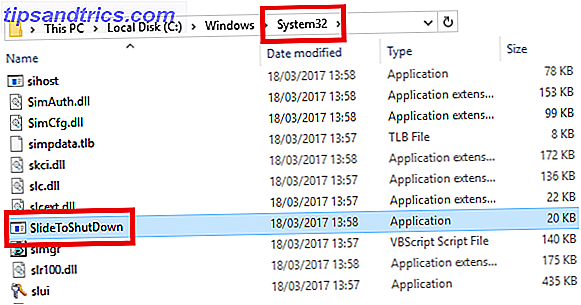
Använda SlideToShutDown
När du har hittat filen ska du göra en av tre saker för att göra det enkelt att aktivera i framtiden. De två första är uppenbara: Högerklicka på filen och välj antingen Pinna till aktivitetsfältet eller Pinna till Starta .
Men hur är det med att skapa en genväg med ett eget snabbkommandokommando?
- Högerklicka på SlideToShutDown och välj Skapa genväg .
- Högerklicka på den nyskapade genvägen och välj Egenskaper .
- Välj fliken Genväg och hitta genvägsnyckfältet .
- Ange din önskade tangentkombination med en + mellan varje tangent (se till att du väljer något som inte används någon annanstans på operativsystemet).
- Klicka på Apply .

Användar du SlideToShutDown? Tycker du att det är användbart? Låt oss veta i kommentarerna nedan.

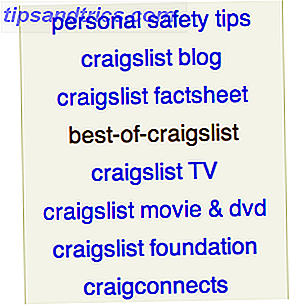

![Testa din IQ med Pew Internet Quiz [Weird & Wonderful Web]](https://www.tipsandtrics.com/img/web-culture/902/test-your-iq-with-pew-internet-quiz.jpg)